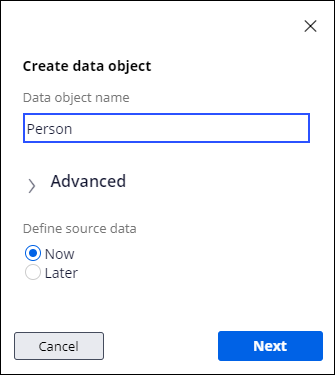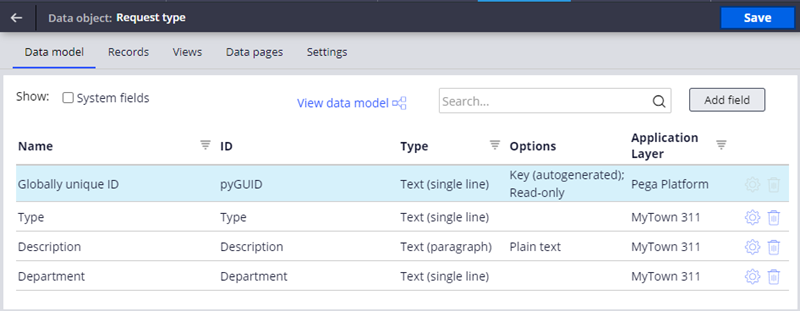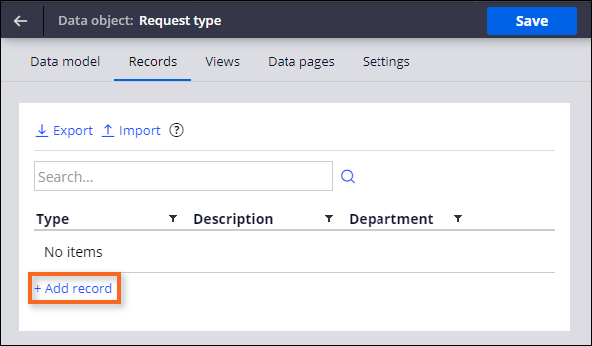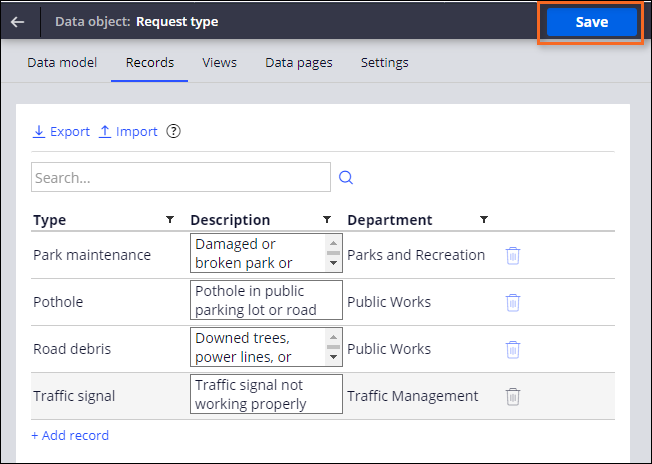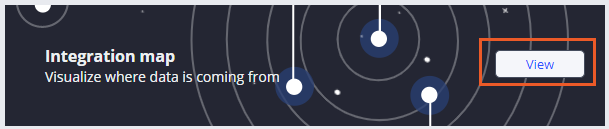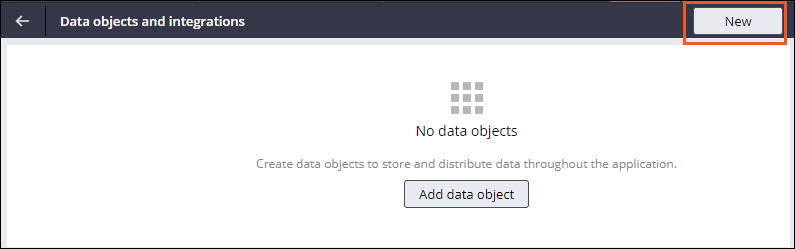
Creación de un modelo de datos
3 Tareas
10 minutos
Escenario
Al crear una aplicación, se debe considerar el modelo de datos. El modelo de datos define de qué modo los usuarios almacenan los datos en la aplicación y los recuperan. En la aplicación de MyTown, necesita los siguientes objetos de datos:
- Un objeto de datos para la persona que envía una solicitud
- Un objeto de datos con los detalles de la solicitud
Cree un objeto de datos para el remitente, que contenga nombre, dirección y número de teléfono.
Cree un objeto de datos para el tipo de solicitud, que contenga tipo, descripción y departamento.
La siguiente tabla proporciona las credenciales que necesita para completar el reto.
| Rol | Nombre de usuario | Contraseña |
|---|---|---|
| Application Developer | author@mytown | pega123! |
Recorrido del Reto
Tareas detalladas
1 Crear un objeto de datos para una persona
- En el panel de navegación de App Studio, haga clic en Data (Datos) para mostrar una lista de objetos de datos en la aplicación.
- En el extremo superior derecho, haga clic en New (Nuevo) para abrir el cuadro de diálogo Create data object (Crear objeto de datos).
- En el cuadro de diálogo Create data object (Crear objeto de datos), en el campo Data object name (Nombre de objeto de datos), introduzca Person (Persona).
- Haga clic en Next (Siguiente) para mostrar los detalles de conexión del objeto de datos.
- En la lista System (Sistema), mantenga el valor predeterminado de Pega y, luego, haga clic en Submit (Enviar) para crear y mostrar el nuevo objeto de datos Persona.
- En la pestaña Data model (Modelo de datos), haga clic en Add field (Agregar campo) para crear un nuevo campo para el objeto de datos Persona.
- En el campo Field name (Nombre del campo), introduzca First Name (Nombre) para asignar un nombre al campo.
- Verifique que el valor predeterminado de Type (Tipo) sea Text(single line) (Texto (una sola línea)).
- Haga clic en Submit & add another (Enviar y agregar otro) para crear un nuevo campo.
- Repita los pasos 7 a 9 para agregar tres campos más: Last Name (Apellido), Address (Dirección) y Phone (Teléfono), según se muestra en la siguiente imagen.
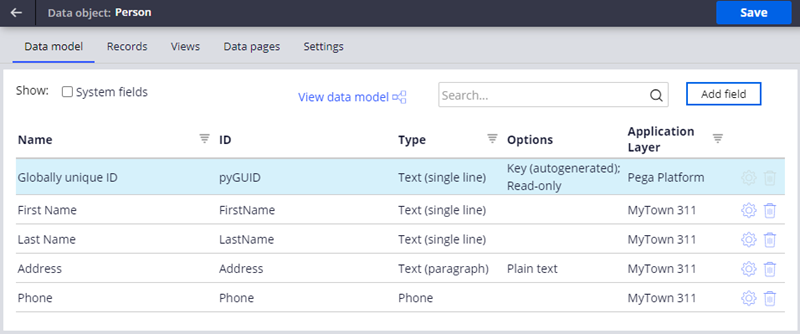 Nota: La dirección se captura en un campo Texto (párrafo) para mantener la brevedad del reto. En una aplicación del mundo real, se usaría un objeto de datos Dirección listo para usar para promover la reutilización.
Nota: La dirección se captura en un campo Texto (párrafo) para mantener la brevedad del reto. En una aplicación del mundo real, se usaría un objeto de datos Dirección listo para usar para promover la reutilización. - En el extremo superior derecho, haga clic en Save (Guardar) para comprometer los campos con el objeto de datos.
2 Crear un objeto de datos de Request type (Tipo de solicitud)
- En el extremo superior izquierdo, haga clic en Back to previous page (Volver a la página anterior).
- En el extremo superior derecho, haga clic en New (Nuevo) para abrir el cuadro de diálogo Create data object (Crear objeto de datos).
- En el cuadro de diálogo Create data object (Crear objeto de datos), en el campo Data object name (Nombre de objeto de datos), introduzca Request type (Tipo de solicitud).
- Haga clic en Next (Siguiente) para mostrar los detalles de conexión del objeto de datos.
- En la lista System (Sistema), mantenga el valor predeterminado de Pega y, luego, haga clic en Submit (Enviar) para crear y mostrar el nuevo objeto de datos Tipo de solicitud.
- En la pestaña Data model (Modelo de datos), haga clic en Add field (Agregar campo) para crear un nuevo campo para el objeto de datos Request type (Tipo de solicitud).
- En el campo Field name (Nombre del campo), introduzca Type (Tipo) para asignar un nombre al campo.
- Verifique que el valor predeterminado de Type (Tipo) sea Text (single line) (Texto (una sola línea)).
- Haga clic en Submit & add another (Enviar y agregar otro) para crear un nuevo campo.
- Repita los pasos 7 a 9 para agregar dos campos más: Description (Descripción) y Department (Departamento), según se muestra en la siguiente imagen.
- En el extremo superior derecho, haga clic en Save (Guardar) para comprometer los campos con el objeto de datos.
3 Agregar registros a un objeto de datos Tipo de solicitud
-
En el objeto de datos Request type (Tipo de solicitud), haga clic en la pestaña Records (Registros) para mostrar una tabla que utiliza los campos de Tipo de solicitud (Type, Description, and Department) como encabezados.
- En la pestaña Records (Registros), en la columna Type (Tipo), haga clic en Add record (Agregar registro) para agregar un nuevo registro al objeto de datos.
- En el campo Type (Tipo), introduzca Park maintenance (Mantenimiento del parque).
- En el campo Description (Descripción), introduzca Damaged or broken park or playground equipment (Equipamiento para parques o juegos roto o dañado).
- En el campo Department (Departamento), introduzca Parks and Recreation (Parques y Recreación).
- Repita los pasos 2 a 5 para agregar tres registros más al objeto de datos a partir de la información de la siguiente tabla.
Tipo Descripción Departamento Pothole Pothole in public parking lot or road Public Works Road debris Downed trees, power lines, or other traffic impediments Public Works Traffic signal Traffic signal not working properly Traffic Management - Haga clic en Save (Guardar).
Confirme su trabajo
- En el extremo superior izquierdo, haga clic en la flecha para regresar.
- En la sección Mapa de integración, haga clic en View (Ver) para abrir el mapa de integración.
- Verifique que en el mapa de integración ambos objetos de datos señalen el sistema de registro de Pega.
Este Reto es para practicar lo aprendido en el siguiente Módulo:
Disponible en las siguientes misiones:
If you are having problems with your training, please review the Pega Academy Support FAQs.
¿Quiere ayudarnos a mejorar este contenido?